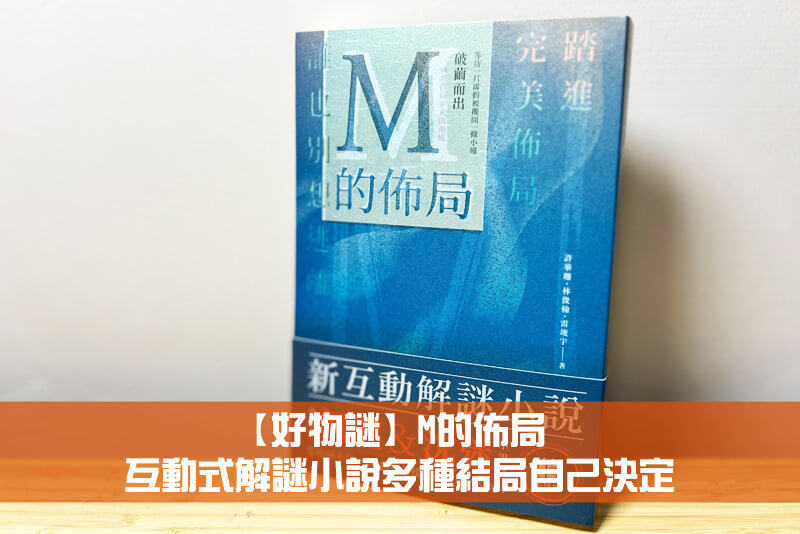部落格

【阿杰萬里蟹】北海岸一日遊,自家漁船新鮮捕撈
2024-06-08
【海牧水產鍋物】四號公園店,每日現熬高湯海鮮產地直送
2024-06-17【Dynalink】2K智慧電視棒,升級傳統電視且支援Google智慧家居

更新時間:2024年05月25日

目錄:
Dynalink
去年介紹過一款Dynalink的4K智慧電視盒,感受真的非常好~♫
今天要介紹的2K智慧電視棒是去年那款的輕量版本,可曾想過只要簡單的步驟就可以讓傳統電視升級成智慧電視嗎?重點是價格還超便宜,馬上來看看吧!
2K智慧電視棒
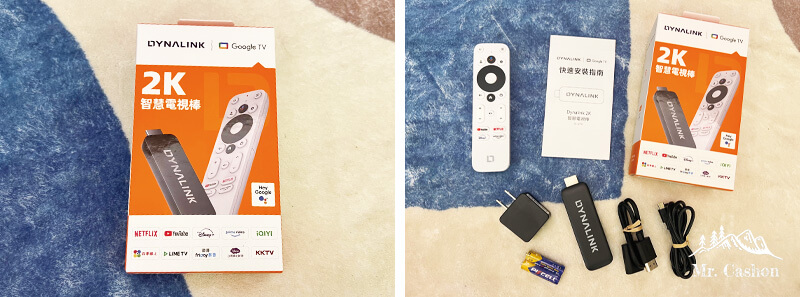
內容物有:2K智慧電視棒、帶有Google助理的語音遙控器、HDMI延長線、電源供應器、電池及使用說明書。

安裝完成後,所有的串流媒體都集結在這啦!除了搭載GOOGLE TV系統,還獲得當下最熱門的Netflix與Disney+雙平台正式授權。
另外也支援Youtube、Prime video、iQIYI、四季線上、LINE TV、遠傳friday影音、LiTV、KKTV等等,智慧電視棒還支援清晰高畫質,內建8G儲存記憶體可下載各種串流APP、遊戲等等,我的天阿~這樣小小一台2K智慧電視棒功能也太強大了吧!
特色說明
- 支援Google Assistant 智能語音、支援Google智慧家居、可聲控搜尋影片或資訊
- 連結藍芽手把化身遊戲機,搭配在Google play商店下載免費遊戲暢玩哦!
- 體積輕巧安裝簡單,將傳統電視升級智慧電視,適合租屋、外出使用
- 支援Chromecast built-in 投影超簡單,輕鬆觀看手機畫面
- Wifi 5Ghz & 2.4Ghz 802.11a/b/g/n/ac 不挑頻,無線網路超順暢
- Google 授權要控器,手感更好,操作更順暢
- 8G容量,輕鬆下載喜愛的串流平台APP
- 超高CP值,性價比極高的電視棒(官網售價NT1,399)
- 內建Dolby Digital & Digital+,電影音場完美還原
安裝方式
安裝方式超簡單,將2K智慧電視棒連接電源與電視之後,打開電視。
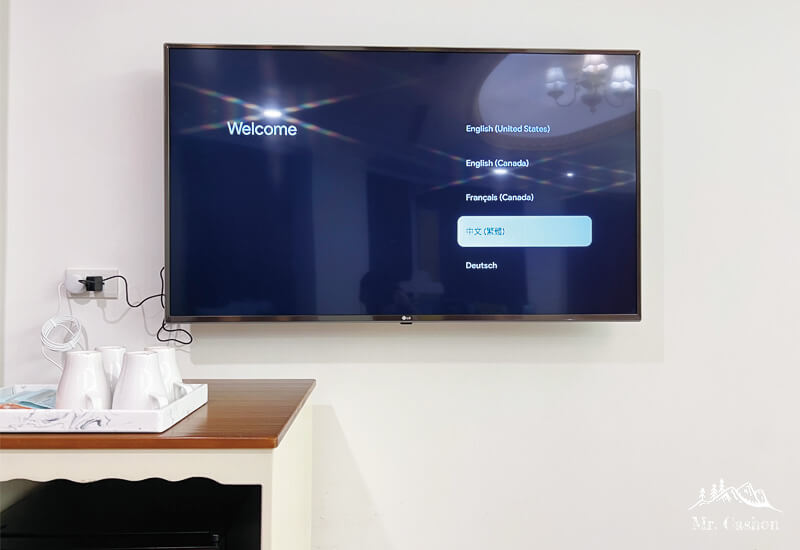
首先選擇的是系統的語言版本。
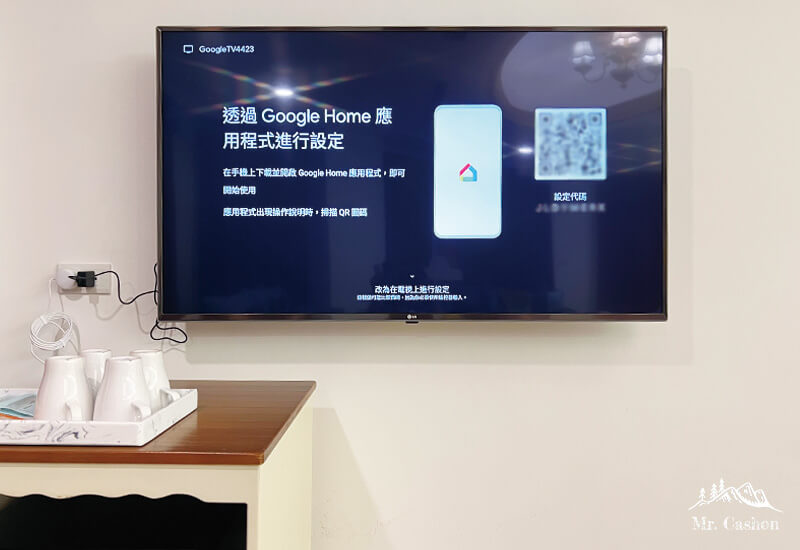
接著螢幕會出現一組QR code,用手機掃描。
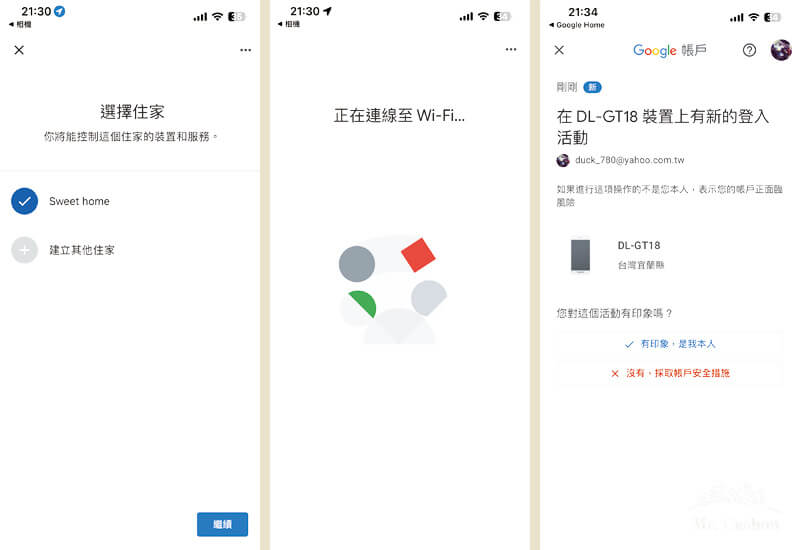
按照螢幕顯示的步驟進行簡單的設定:輸入住家名稱、連結Wifi。

勾選好想要安裝的APP。

安裝APP的過程中遙控器也設定完成囉~

哇!這樣就安裝完成了耶,也太容易了吧~
手機投影
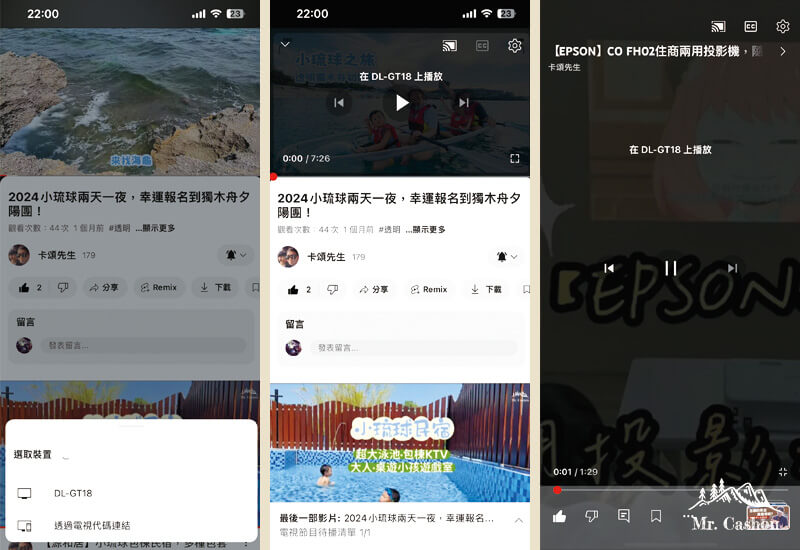
先在手機上選好想要看的影片,選取要投放的設備就完成囉。
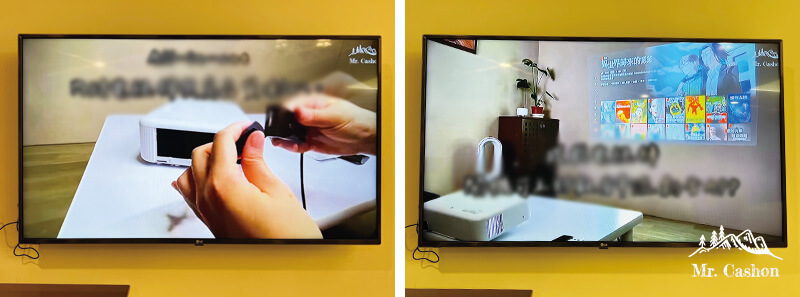
哈哈,是不是超簡單的呢!
Google智慧家居

在提到Google智慧家居之前,先來介紹一下遙控器,遙控器是小巧精緻且富有質感的白色,下面四顆快捷鍵是大家最常用的平台。

按住遙控器上方的麥克風鍵,可以直接跟Google助手說你想要看什麼影片,非常方便連小小孩也可以輕易上手哦!
如果家裡剛好有Google智慧家居系列商品,我是剛好家裡有顆智慧型揚聲器,只要對著它:『OK Google,幫我播放Netflix的啟動原始碼。』
智慧揚聲器就會透過Wifi與2K智慧電視棒連動,直接開啟電視接著播放我剛剛說的電影,第一次使用的時候真的覺得太神奇了!
除了電影之外也可以下達播放Spotify、Youtube….等等平台上指定的項目,超級有趣又方便的啦~♪
心得
至於要選擇Dynalink的4K智慧電視盒或是輕量版的2K智慧電視棒,就依各位朋友的需求來做取捨囉。
對了,若是家中有多台電視的話,建議每一台電視都可以搭配一個,讓每個電視都升級成智慧電視吧!走到哪看到哪,我好喜歡這種科技的力量阿~
品牌資訊
Dynalink | 2K智慧電視棒
購買連結:
官網:Dynalink
FB粉絲團:Dynalink 台灣
IG:dynalink_tw
LINE客服:@564bocbx
客服時間:上班日 09:00 – 18:00